叮~我是小叮~
因为众所周知的大大大瓜:
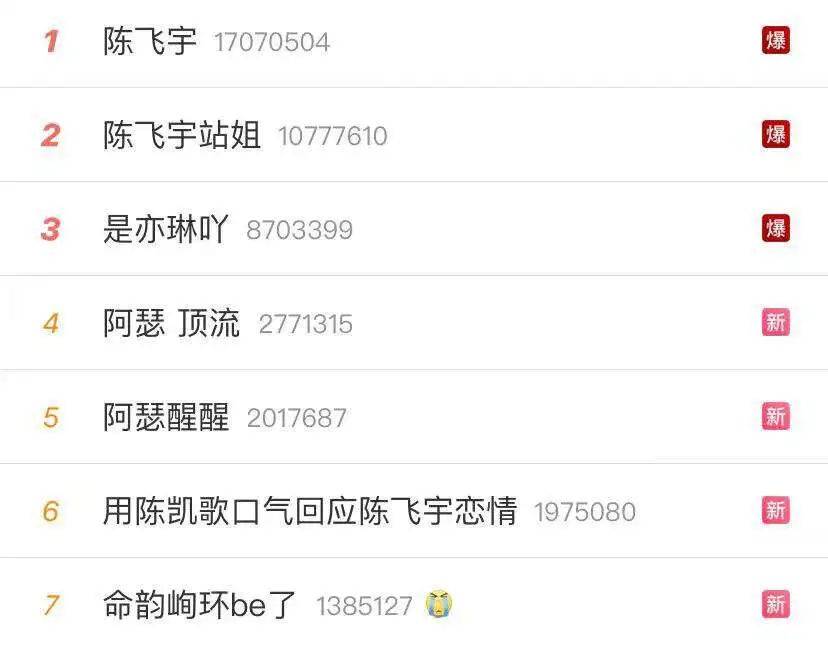
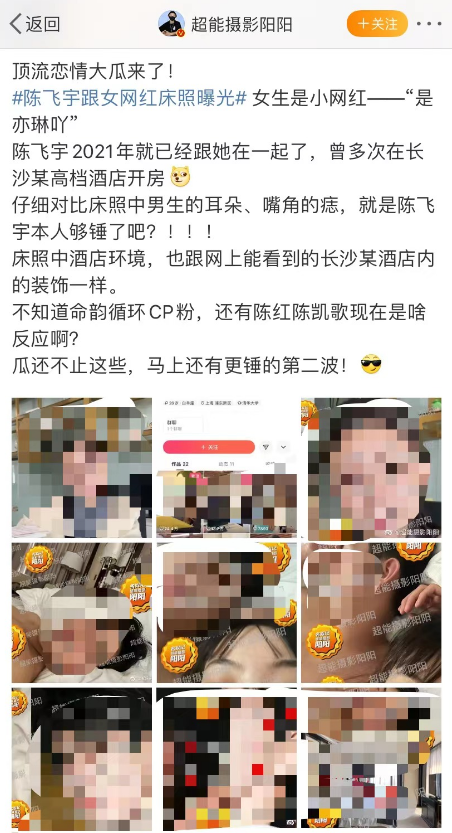
所以陈飞宇原本准备在今天定档的新电影《倒数说爱你》也没影儿了!
只是可惜了女主周也的颜值、电影幕后工作人员们的辛苦付出,终究是错付了 (T_T)……
那我们先来看看电影海报有没有啥可以扒的东西吧:


别的不说,文字设计得很不错!


可以看到,文字的很多笔画之间留有空隙,搭配雅致的宋体字,文艺感满满;
另外还有一个细节,「说」字的偏旁部首「讠」,笔画被一根蜡烛替代,在增强设计感的同时,也为标题文字增加了更多内涵。

在 PPT 中,标题文字也是观众第一眼注意到的内容,值得我们多花点时间设计!
想做出这样的效果,第一步就是 ——分!
即,拆分文字笔画~
如下图所示,输入文字,插入任意形状。

依次选中文本框和形状,点击【形状格式】-【合并形状】-【拆分】,文字的笔画就被拆分啦。
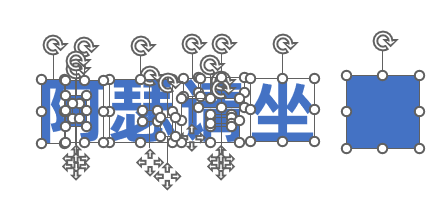
之后就可以移动、替换、删除任意笔画~

▲ 小叮:瑟瑟发抖
根据这个思路方法设计出来的 PPT,标题绝对非常吸睛!


我们还可以进一步开脑洞,做出下图这样的动态 PPT,领导不追着给你升职加薪算我输!
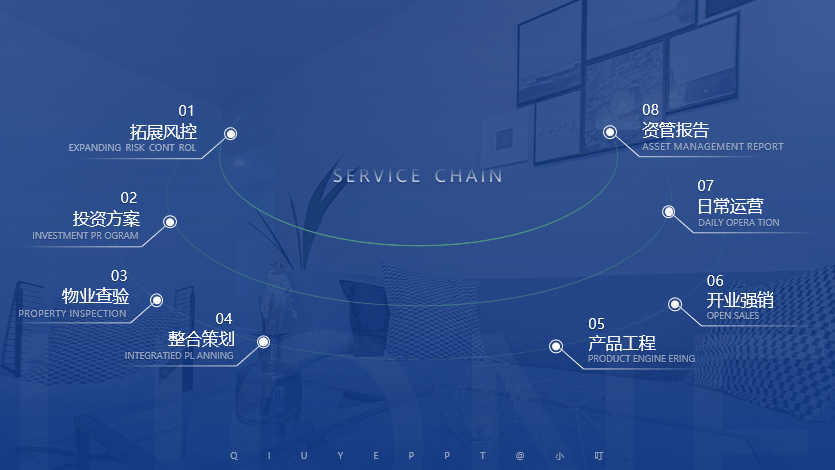
这种高级的动画效果怎么做?
不要 998,也不要 9 块 8,今天免费教给手机屏幕前的读者朋友!
方法一,用 PPT 动画里的「飞入」效果制作完成,对 PPT 版本没有太多要求,但是操作比较麻烦。
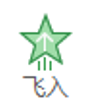
方法二(推荐),用【切换】中的【平滑】效果,不过对 PPT 版本有要求,需要准备好 Office 365、2019(或者让小叮帮你做)。
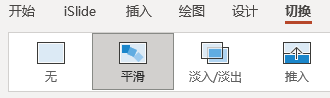
方法二的具体操作、保姆级教程如下,不要眨眼哦 ↓↓↓
复制一页 PPT。
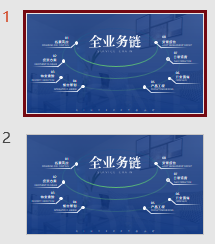
把第一页 PPT 中的所有文字笔画,手动移到页面之外。
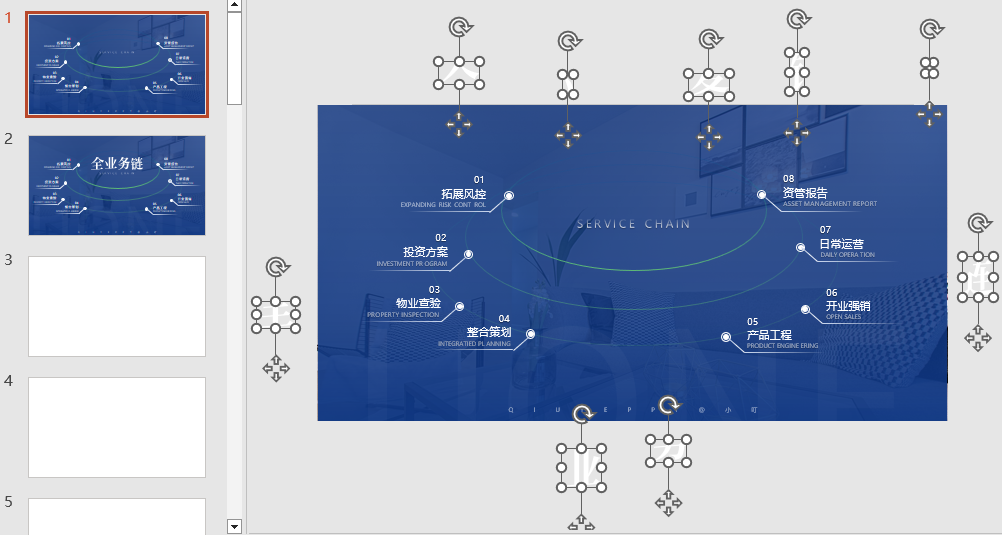
选中第二页 PPT,点击【切换】-【平滑】,搞定!
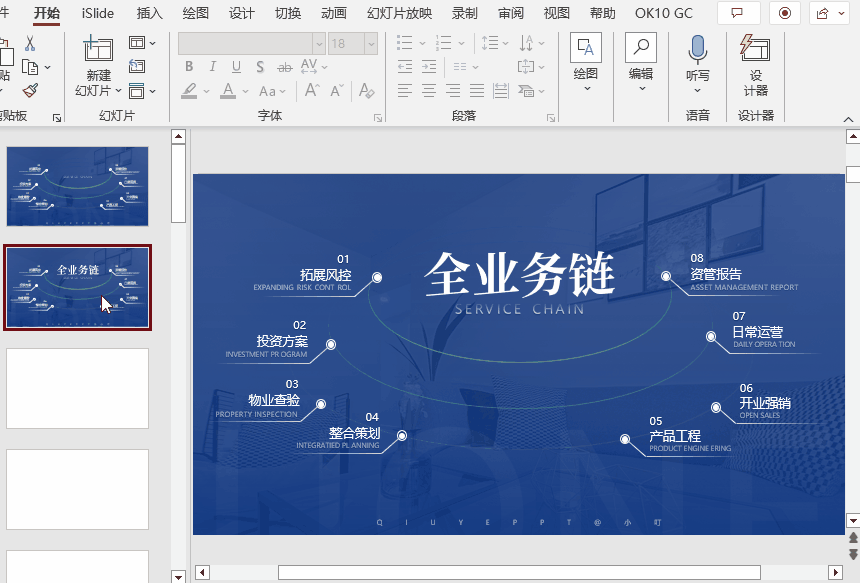
今天的 PPT 就是这么简单、实用,你学会了嘛?


















